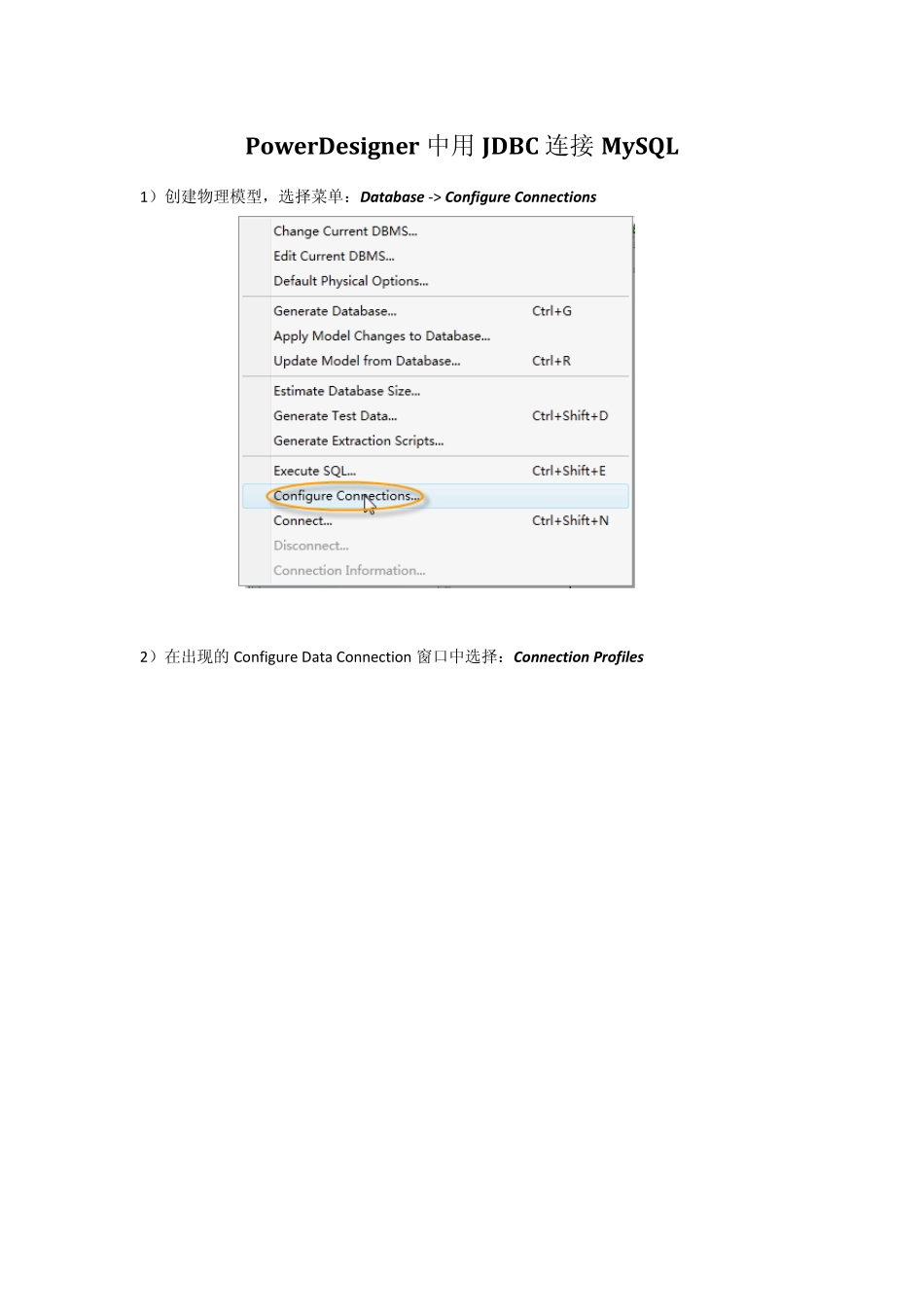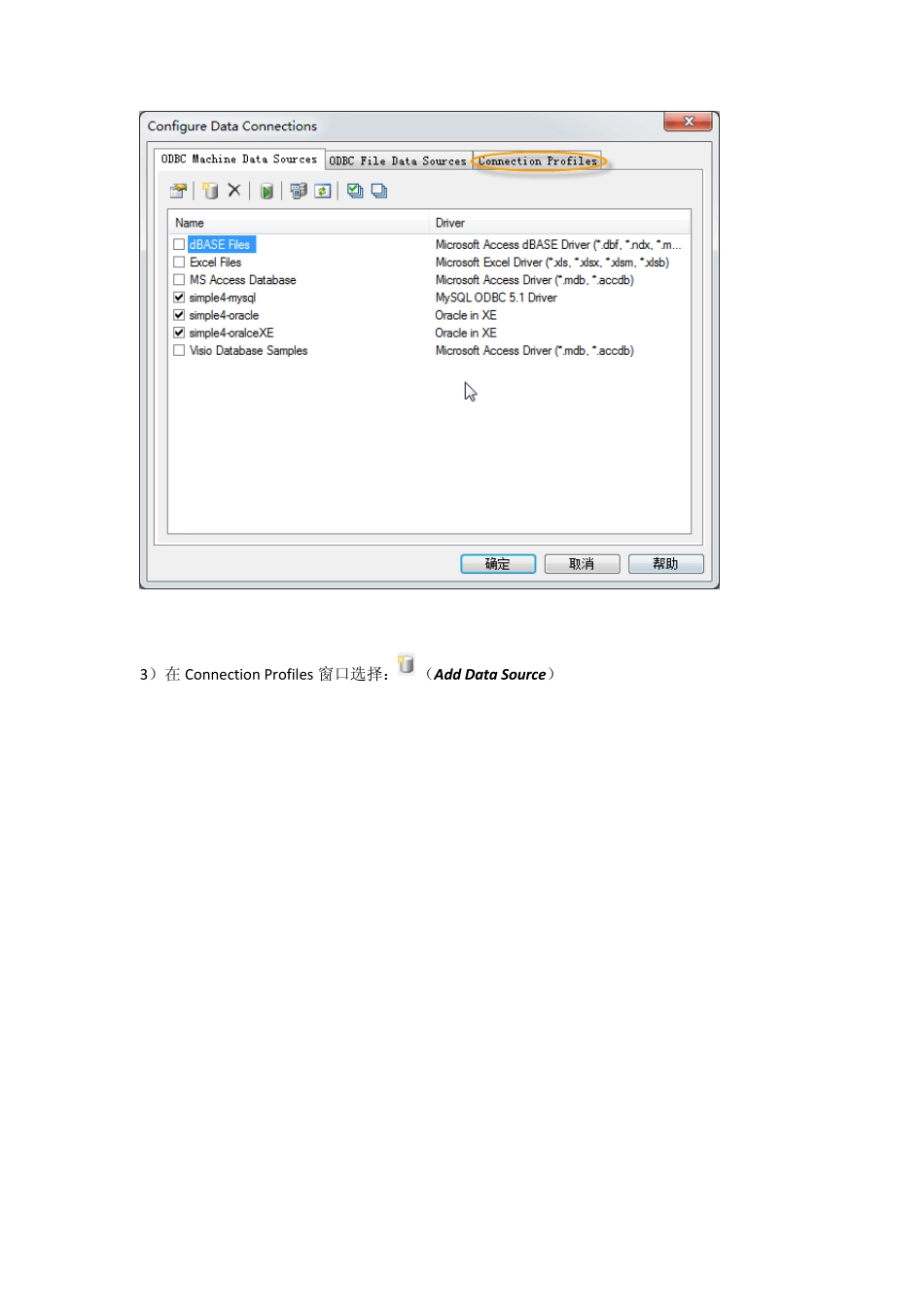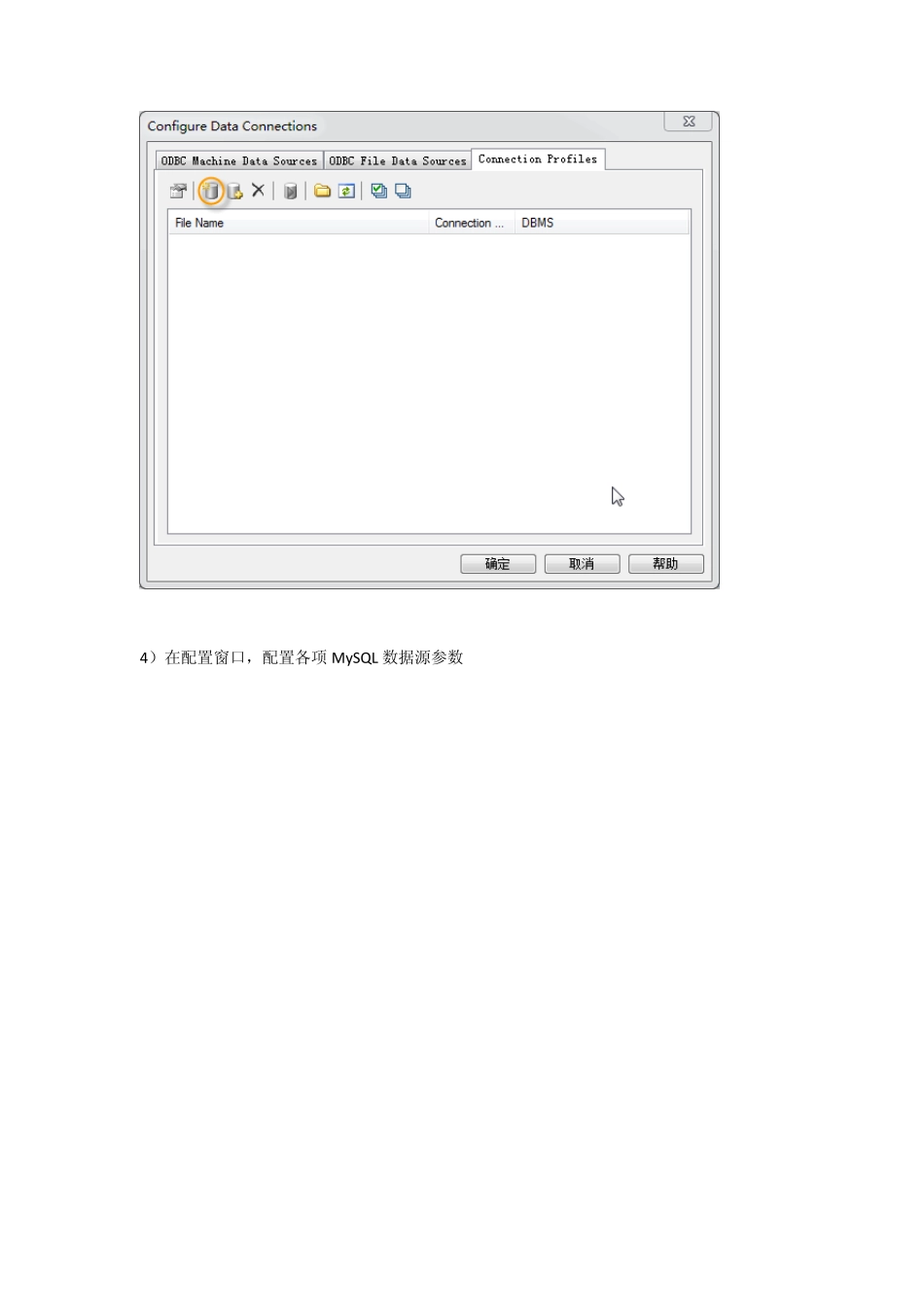PowerDesigner 中用 JDBC 连接 MySQL 1)创建物理模型,选择菜单:Database -> Configu re Connections … 2)在出现的 Configu re Data Connection 窗口中选择:Connection Profiles 3)在Connection Profiles 窗口选择:(Add Data Sou rce) 4)在配置窗口,配置各项MySQL 数据源参数 5)测试配置参数,若正确则连接成功 6)注意事项 (1)JVM 要32 位的。 (2)需配置JAVA_HOME 环境变量指向所需JVM。 (3)需配置CLASSPATH 环境变量执行 MySQL JDBC Driver。 变通的方法是在PowerDesigner 目录下,建立一个启动批处理,如:startup.bat,在其中配置JAVA_HOME、CLASSPATH(可在其中指定多种数据库的JDBC 驱动jar 包),如下例所示: REM 32 位JAVA_HOME Set JAVA_HOME=D:\jre632bit REM 设置 CLASSPATH:指定 Oracle 和 MySQL 之 JDBC Driver,注意 Windows 下“;”分隔,Linux 下 “:” 分隔 Set CLASSPATH = D:\Program Files (x86)\Sybase\PowerDesigner 16\mysql-connector-java-5.1.20-bin.jar;DD:\Program Files (x86)\Sybase\PowerDesigner 16\ojdbc6.jar; REM 启动 PowerDesigner16 pdshell16.exe 虽然最新的MySQL 安装文件都带有 MySQL Workbench,可以方便建模并生成数据库,不过口碑最佳的数据库建模工具还是当属 Sybase 的PowerDesign,可以让我们方便地一次建模,四海成库。 下面写一下如何从 PowerDesign 中导出数据库至 MySQL(首先说明我用的是PowerDesigner 15 以及 MySQL5.5.22): 1、Database -> Configure Connections… 在弹出的对话框中切换到 Connection Profiles 栏目;点击 Add Data Source(Ctrl+N)图标,弹出 Connection Profile Definition 对话框,在其中填写相关内容,其中关键几项示例: Connection type:JDBC DBMS type:MySQL User name、Password 为 MySQL 数据库账号密码 JDBC driver class:com.mysql.jdbc.Driver JDBC connection URL:jdbc:mysql://localhost:3306/database(此处注意database 必须是MySQL 中已建立的数据库名) JDBC driver jar files:mysql-connector-java-3.1.x-bin.jar(此 处注意,如果使用 PowerDesign自带的这个版本jar 文件,在后来的connect 测试连接中会报Non SQL Error:Could not load clas com.mysql.jdbc.Driver 的错误,在...